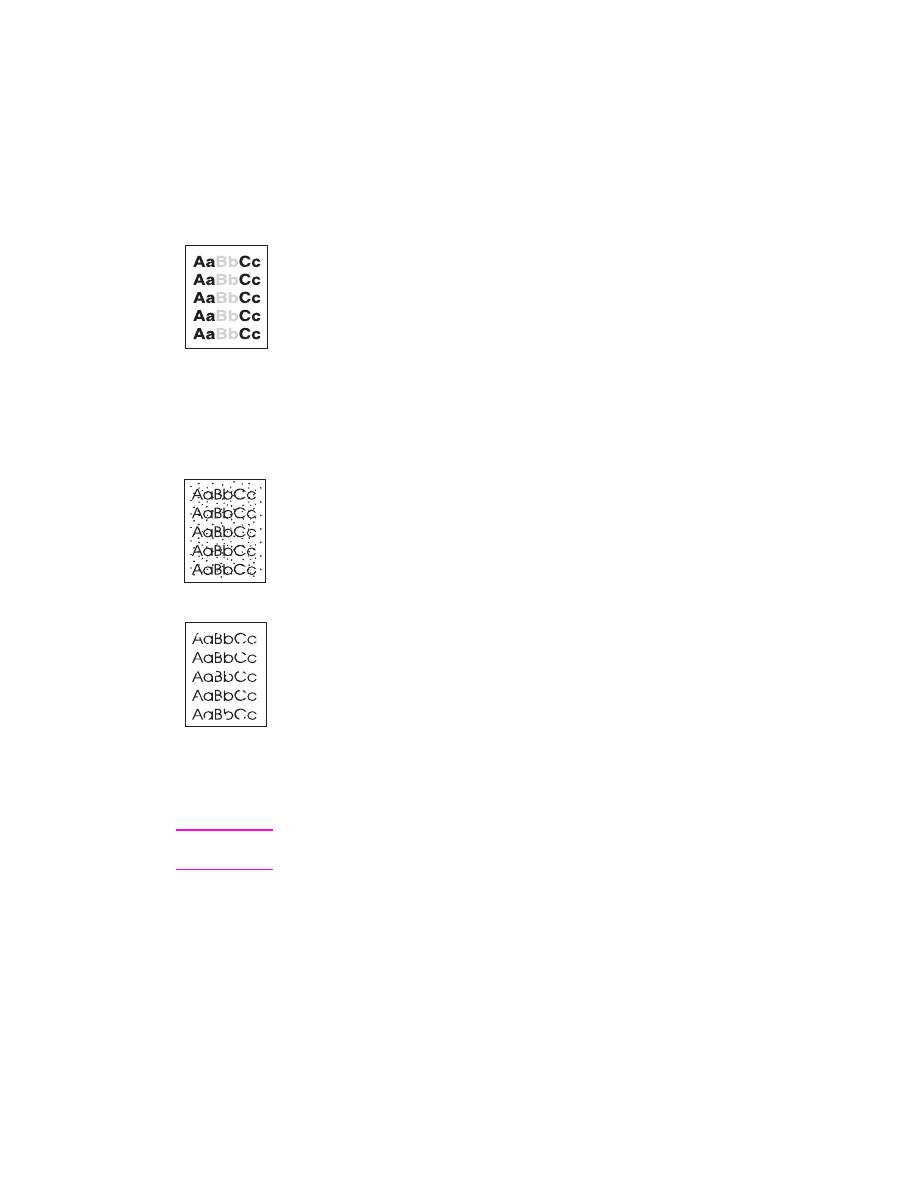
Corrección de defectos de impresión
Impresión desvaída
●
Queda poco tóner. Puede ampliar temporalmente la duración del
cartucho de tóner. Consulte “Gestión del cartucho de tóner”.
●
Es posible que el papel no cumpla los requisitos de HP (por
ejemplo, si es demasiado húmedo o rugoso). Consulte
“Características del papel para la impresora”.
●
Si toda la página aparece desvaída, puede ser que el ajuste de
densidad sea demasiado claro o que EconoMode esté activado.
Ajuste la calidad de impresión y desactive EconoMode en las
propiedades de la impresora. Consulte “Impresión con
EconoMode (ahorrar tóner)”.
Maculatura
●
Es posible que el papel no cumpla los requisitos de HP (por
ejemplo, si es demasiado húmedo o rugoso). Consulte
“Características del papel para la impresora”.
●
Puede que necesite limpiar la impresora. Consulte “Limpiar la
impresora” o “Limpiar la ruta del papel de la impresora”.
Caracteres incompletos
●
Es posible que sólo haya una hoja de papel defectuosa. Intente
volver a imprimir el trabajo.
●
El contenido de humedad del papel no es uniforme o el papel
tiene zonas húmedas en la superficie. Intente imprimir con papel
nuevo. Consulte “Características del papel para la impresora”.
●
El lote de papel está en mal estado. El proceso de fabricación
puede hacer que algunas áreas repelan el tóner. Pruebe con un
tipo o marca diferente de papel.
●
Es posible que el cartucho de tóner sea defectuoso. Consulte
“Gestión del cartucho de tóner”.
Nota
Si estos pasos no corrigen el problema, póngase en contacto con un
distribuidor o representante de HP para servicio técnico.
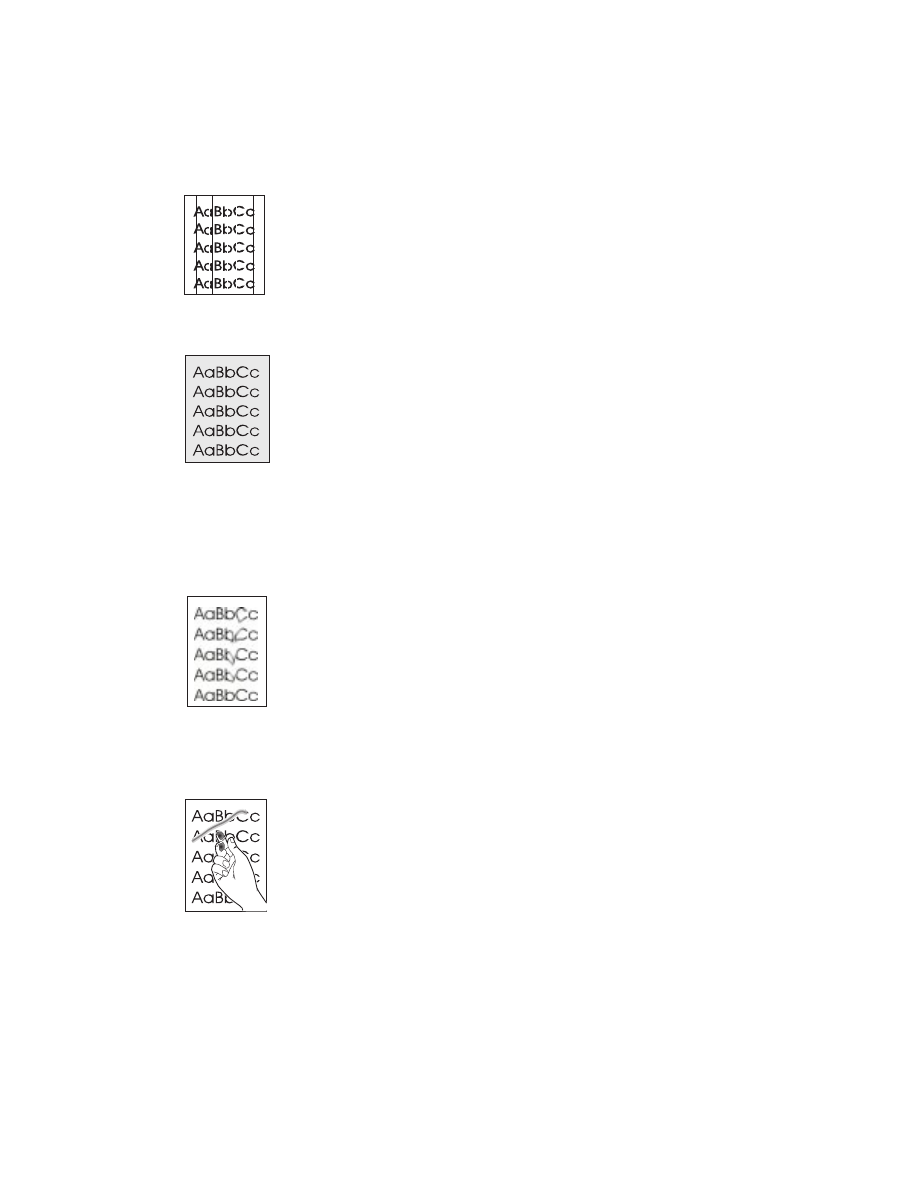
52 Capítulo 5 Resolución de problemas con la impresora
SP
Líneas verticales
●
Posiblemente el tambor fotosensible que hay dentro del cartucho
de tóner esté rayado. Instale un cartucho de tóner de HP nuevo.
Consulte “Sustituir el cartucho de tóner”.
Tono gris en el fondo
●
Reduzca el ajuste de densidad de impresión. Esto reduce el
sombreado del fondo. Puede realizar este ajuste en
“Propiedades de la impresora (controlador)”.
●
Sustituya el papel por otro de menos grosor. Consulte
“Características del papel para la impresora”.
●
Tenga en cuenta el entorno de la impresora. Si es muy seco
(baja humedad) se puede producir un aumento del sombreado
del fondo.
●
Instale un cartucho de tóner de HP nuevo. Consulte “Sustituir el
cartucho de tóner”.
Manchas de tóner
●
Si aparecen manchas de tóner en el borde por el que se
introduce el papel, es posible que las guías estén sucias. Limpie
las guías para el papel con un paño seco y que no suelte pelusa.
Consulte “Componentes de la impresora” o “Limpiar la
impresora”.
●
Verifique el tipo y calidad del papel.
●
Pruebe a instalar un cartucho de tóner de HP nuevo. Consulte
“Sustituir el cartucho de tóner”.
Tóner derramado
●
Limpie el interior de la impresora. Consulte “Limpiar la
impresora”.
●
Verifique el tipo y calidad del papel. Consulte “Características del
papel para la impresora”.
●
Pruebe a instalar un cartucho de tóner de HP nuevo. Consulte
“Sustituir el cartucho de tóner”.
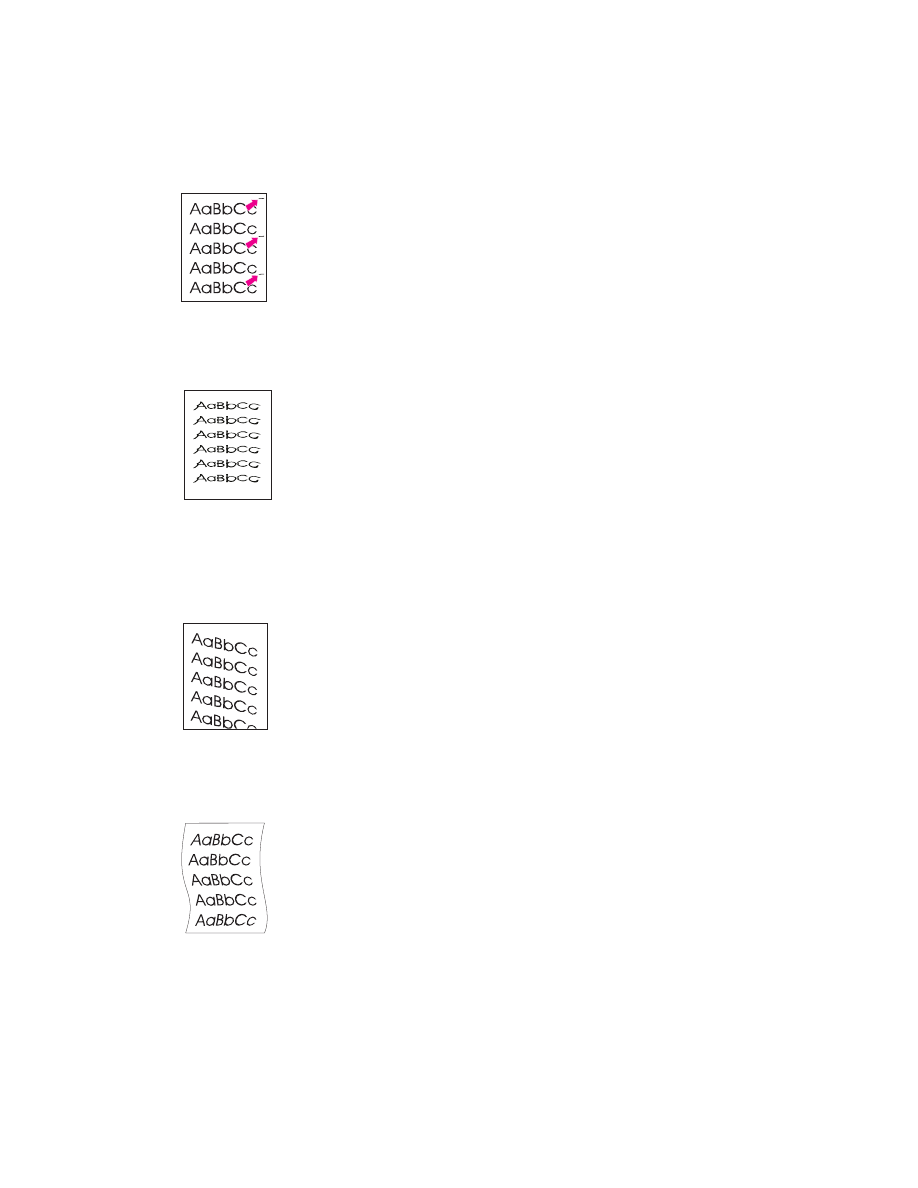
SP
Mejorar la calidad de impresión 53
Defectos repetidos en sentido vertical
●
Es posible que el cartucho de tóner esté dañado. Si aparece una
marca repetida en el mismo lugar de la página, instale un
cartucho de tóner de HP nuevo. Consulte “Sustituir el cartucho
de tóner”.
●
Puede que haya tóner en partes internas de la impresora.
Consulte “Limpiar la impresora”. Si los defectos aparecen en la
parte posterior de la página, es posible que el problema se
solucione cuando haya impreso unas cuantas páginas más.
Caracteres deformes
●
Si los caracteres no están correctamente formados y producen
imágenes huecas, es posible que el tipo de papel sea demasiado
liso. Pruebe con un papel diferente. Consulte “Características del
papel para la impresora”.
●
Si las deformaciones de los caracteres crean un efecto de
ondulación, es posible que necesite reparar el escáner. Verifique
si estos caracteres tampoco se imprimen bien en una página de
autocomprobación. Si es así, póngase en contacto con un
distribuidor o un representante de HP para servicio técnico.
Consulte “Servicios y asistencia técnica”.
Impresión torcida
●
Asegúrese de que el papel o el sustrato de impresión esté
cargado correctamente y de que las guías no estén demasiado
ceñidas o sueltas de la pila de papel. Consulte “Cargar papel en
la impresora”.
●
Es posible que la bandeja de entrada del papel esté demasiado
llena. Consulte “Cargar papel en la impresora”.
●
Verifique el tipo y calidad del papel. Consulte “Características del
papel para la impresora”.
Impresión ondulada
●
Verifique el tipo y calidad del papel. Tanto las altas temperaturas
como la humedad pueden provocar ondulaciones en el papel.
Consulte “Características del papel para la impresora”.
●
Es posible que el papel haya estado posado demasiado tiempo
en la bandeja de entrada del papel. Dé la vuelta a la pila de papel
de la bandeja. También puede intentar girar el papel 180° en la
bandeja de entrada.
●
Intente imprimir utilizando la ruta recta de salida del papel.
Consulte “Rutas de salida del papel de la impresora”.
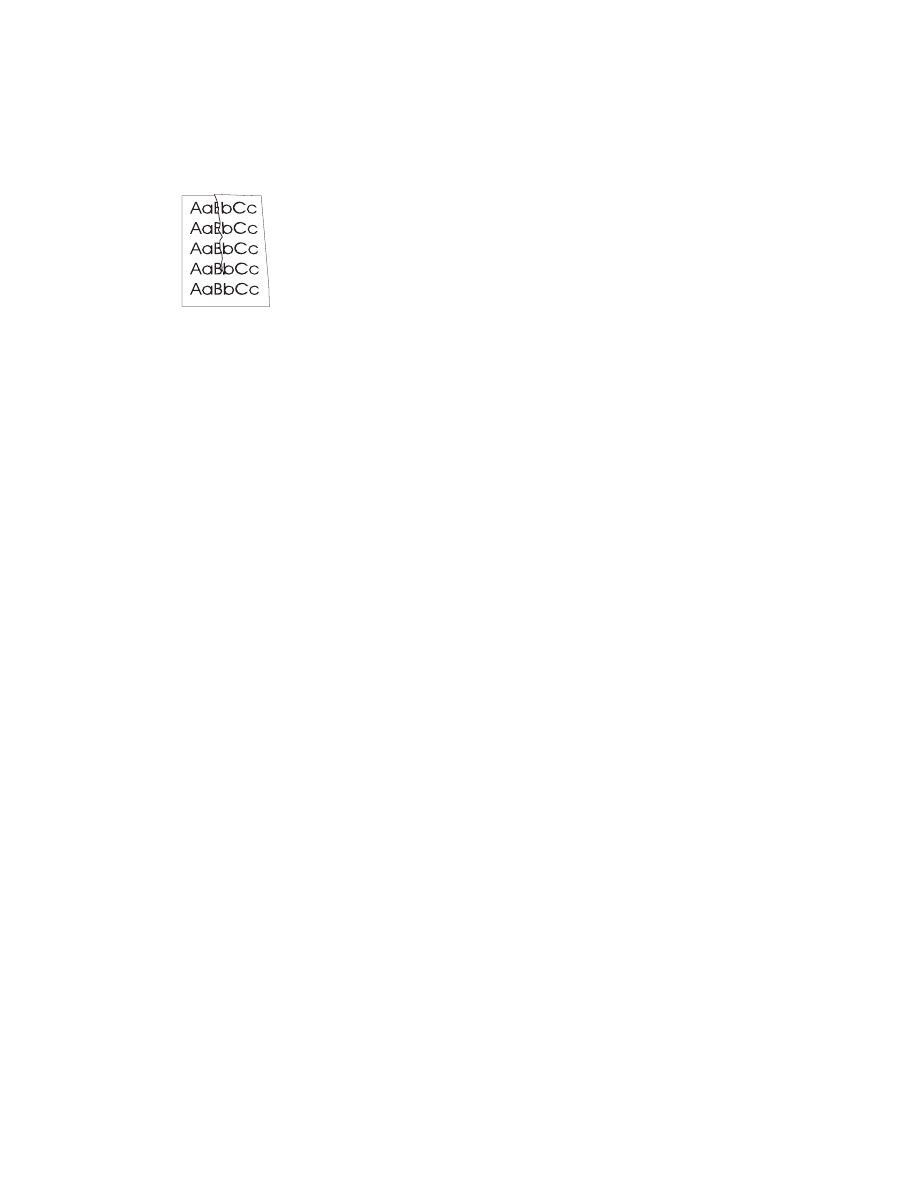
54 Capítulo 5 Resolución de problemas con la impresora
SP
Arrugado
●
Asegúrese de que el papel se ha cargado correctamente.
Consulte “Cargar papel en la impresora”.
●
Verifique el tipo y calidad del papel. Consulte “Características del
papel para la impresora”.
●
Intente imprimir utilizando la ruta recta de salida del papel.
Consulte “Rutas de salida del papel de la impresora”.
●
Dé la vuelta a la pila de papel en la bandeja o intente girar el
papel 180° en la bandeja de entrada.
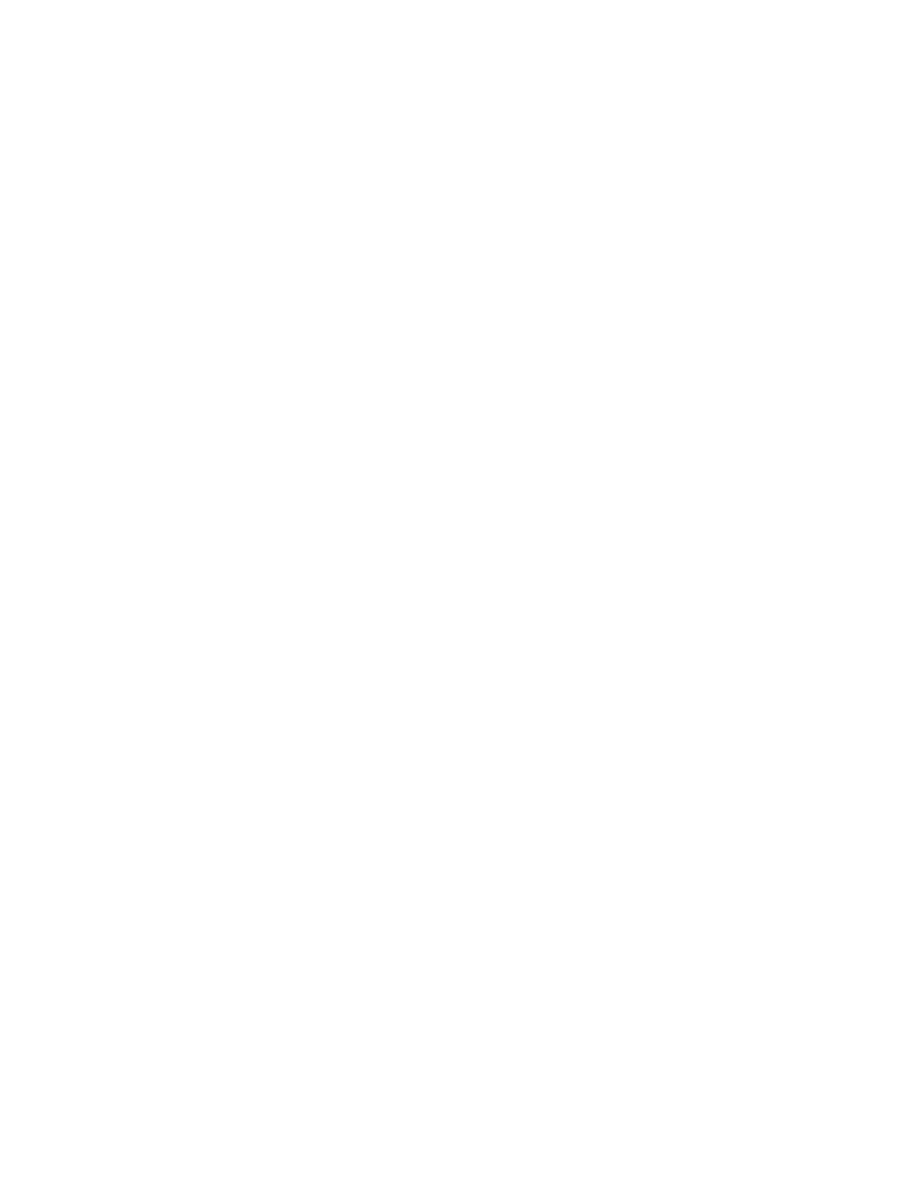
SP
Limpiar la impresora 55